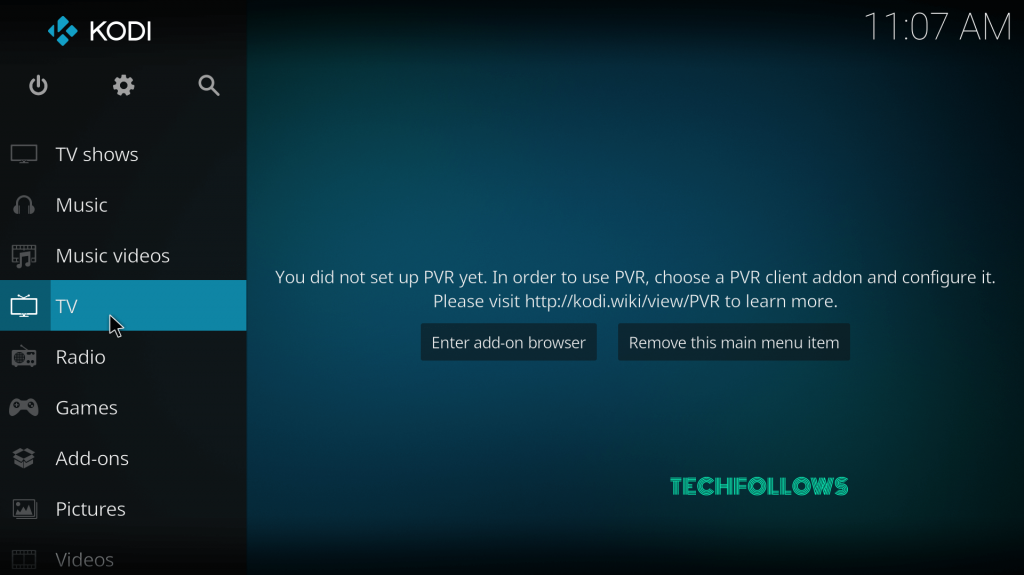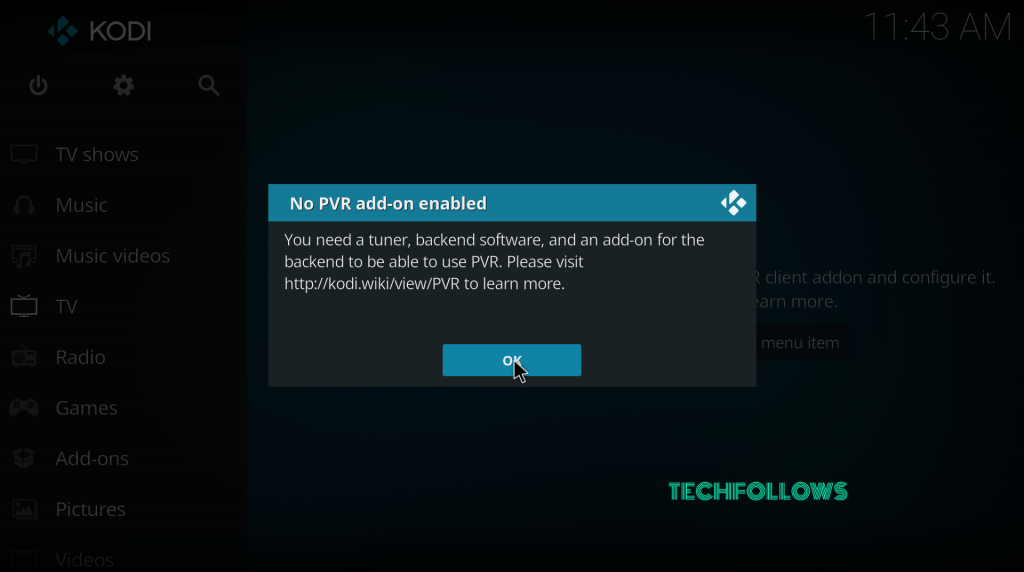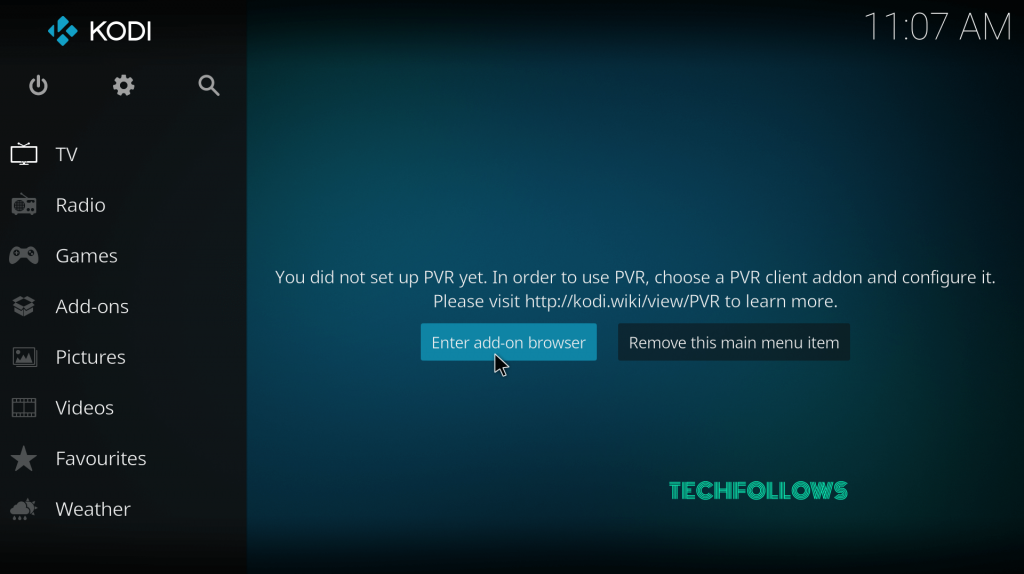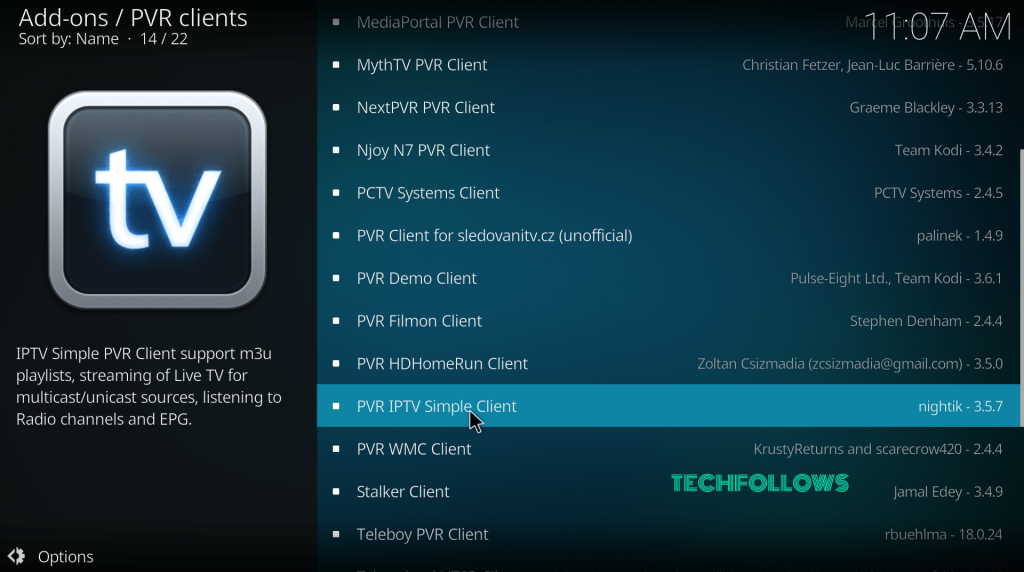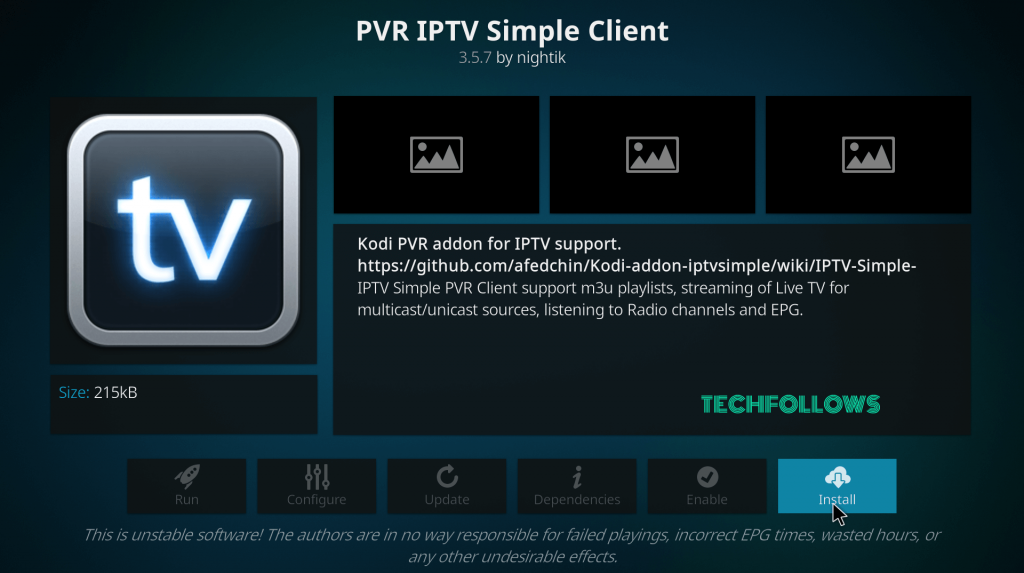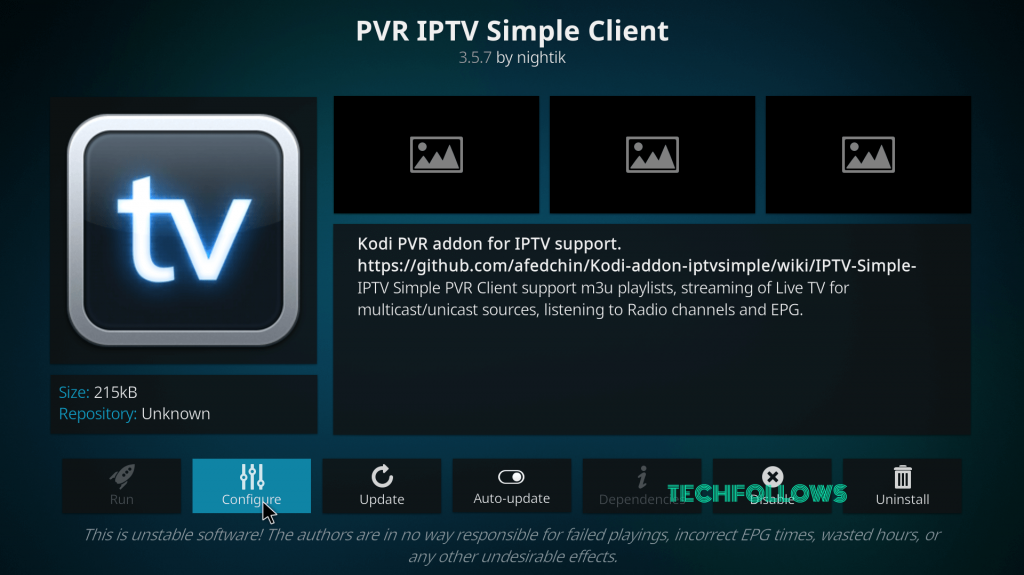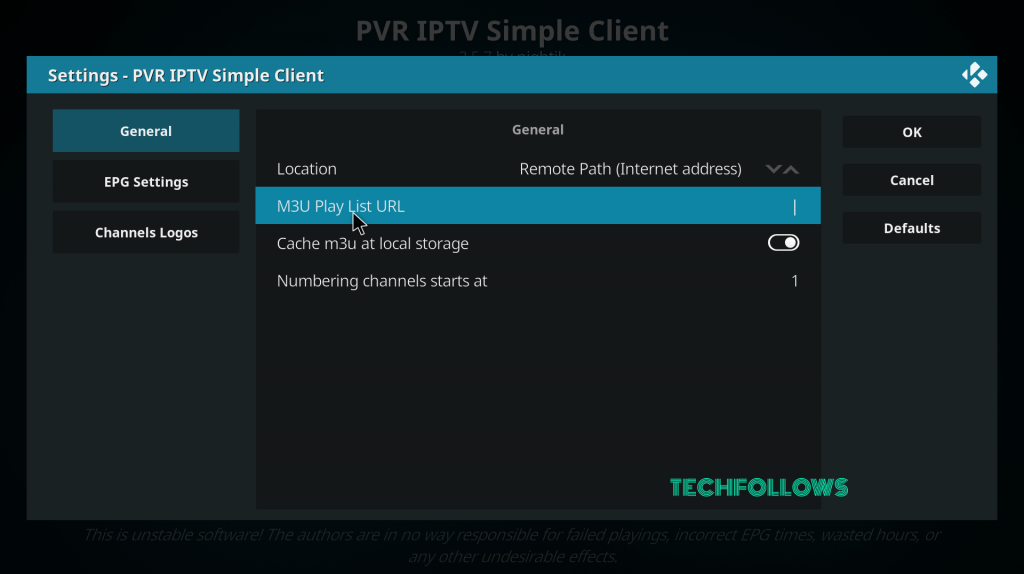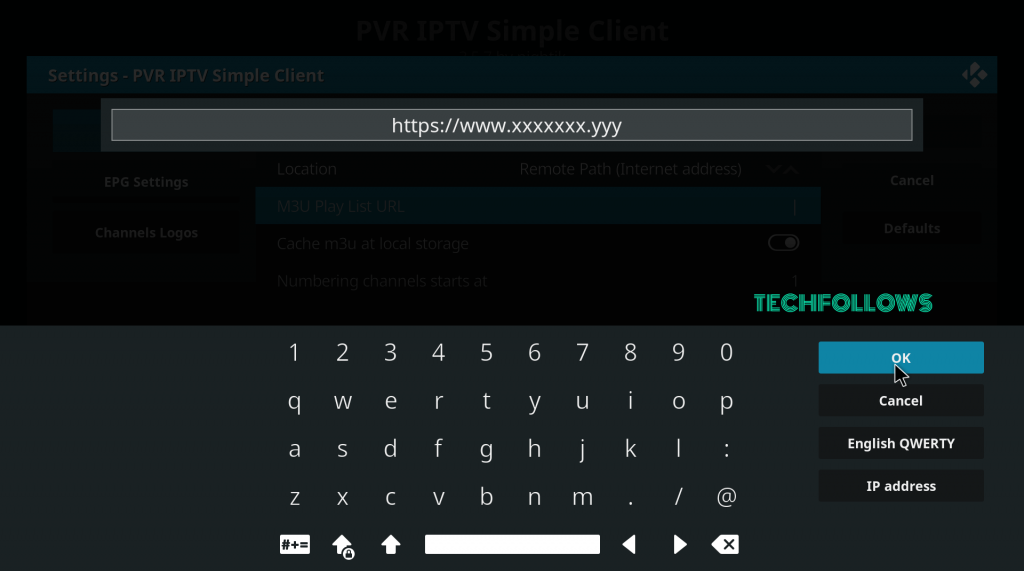Guía de instalación
Smart TV
Nuestro servicio es compatible con cualquier aplicación, y aquí están las aplicaciones recomendadas
1ª Aplicación: Aplicación IPTV Smarters PRO
Paso 1: Abre Google Play Store
Paso 2: Busca “IPTV Smarters PRO” o Smarters Player Lite e instálala:

Paso 3: Abre IPTV Smarters PRO y haz clic en “Login with Xtream Codes API”.

Paso 4: Introduce los datos de conexión Xtream.
En el primer campo, elige un nombre para tu lista (puede ser cualquier nombre), luego introduce tu usuario, contraseña y la URL que te hemos proporcionado, y haz clic en AÑADIR USUARIO.

Paso 5: Comenzará a descargar los canales y el contenido bajo demanda durante unos 10 segundos, después estarás conectado y verás esta pantalla.

2ª Aplicación: Aplicación IBO Player
Paso 1: Ve a la pantalla de la tienda de aplicaciones de tu Smart TV Samsung o LG y busca la aplicación “IBO Player”. Si la aplicación no aparece en la pantalla principal, es posible que debas buscarla en “Todas las aplicaciones” o “Actualizaciones”. Si aún no puedes encontrarla, por favor contáctanos.
Paso 2: Inicia “IBO Player” y anota el “Device ID” y la “Device Key” que aparecen en pantalla.
Fire Tv Stick
Cómo instalar IPTV Smarters Pro en Fire TV Stick
Desde la pantalla de inicio de tu dispositivo, coloca el cursor sobre la opción Buscar.
Paso 1: Primero, instalaremos la aplicación Downloader.
Esta aplicación te ayudará a descargar IPTV Smarters en el FireStick (ya que no se permiten descargas de navegador).
Paso 2: Haz clic en Buscar > Buscar en la pantalla de inicio del FireStick

Paso 3: Escribe el nombre de la aplicación (Downloader)
Haz clic en la opción Downloader cuando aparezca en los resultados de búsqueda.
Selecciona el icono de Downloader en la siguiente pantalla y descárgala e instálala.

Paso 4: Vuelve a la pantalla de inicio del FireStick después de instalar la aplicación Downloader
En la barra de menú, haz clic en Configuración

Paso 5: En configuración, elige Mi Fire TV

Paso 6: Cuando aparezcan las siguientes opciones en la pantalla, haz clic en Opciones para desarrolladores
Nota: Si no ves la opción “Opciones para desarrolladores” en la configuración de tu Fire TV Stick, contáctanos y te enviaremos una guía de instalación completa.

Paso 7: Haz clic en Instalar aplicaciones desconocidas

Paso 8: Haz clic en Downloader para cambiar el estado a ON

Paso 9: Ahora puedes abrir la aplicación Downloader
Cuando la abras por primera vez, aparecerán varios avisos. Ignóralos hasta que veas la siguiente pantalla.
En esta pantalla, haz clic en el cuadro de texto de URL a la derecha (asegúrate de que la opción Inicio esté seleccionada en el menú de la izquierda) donde dice ‘http://’

Paso 10: Introduce la siguiente ruta en esta ventana: https://bit.ly/mainsmart
Haz clic en GO
Paso 11: Espera uno o dos minutos para que IPTV Smarters se descargue en tu FireStick.

Paso 12: Una vez finalizada la descarga, la aplicación Downloader ejecutará el archivo APK y comenzará la instalación.
Haz clic en Instalar

Apple / IOS
1ª Aplicación: Smarters Player Lite
Cómo configurar IPTV en Apple / iOS con Smarters Player Lite
Paso 1: Comience descargando la aplicación Smarters Player Lite desde la Apple Store a través de esta URL: https://apps.apple.com/in/app/smarters-player-lite/id1628995509 o búsquela directamente en la App Store Instale la aplicación en su dispositivo iOS. Paso 2: Abra la aplicación una vez descargada e introduzca las credenciales de inicio de sesión.

2ª Aplicación: GSE Smart IPTV
La aplicación GSE Smart IPTV está disponible para iPhone, iPad, tvOS y Mac OS X. Puede descargarla desde la App Store. Descargar para dispositivos iOS: apps.apple.com Paso 1: Navegue hasta la opción XTREAM CODES API



ANDROID
MAG BOX
DISPOSITIVOS MICROSOFT
FORMULER
XBOX
Roku
Android
¿Cómo instalar IPTV en Android?




MAG BOX
DISPOSITIVOS MICROSOFT
FORMULER
XBOX
Roku
Mag Box
Tutorial de Configuración IPTV para Dispositivos MAG
Este tutorial le guiará a través de los pasos simples y efectivos para instalar su MAG (250/254/256…). Paso 1: Cuando la caja esté cargando, aparecerá la pantalla principal del portal. Luego, haga clic en “Configuración” y presione el botón “SETUP/SET” en el control remoto.




DISPOSITIVOS MICROSOFT
FORMULER
XBOX
Roku
Appareils Microsoft
1ª Aplicación: IPTV Smarters Pro
¿Cómo instalar IPTV Smarters Pro en Windows?
Paso 1: Vaya al motor de búsqueda y escriba “IPTV Smarters Pro”. Paso 2: Luego abra el sitio web https://www.iptvsmarters.com Paso 3: Seleccione “Descargas” en el menú

2ª Aplicación: My IPTV Player
Este es un reproductor multimedia excepcional con EPG para reproducir sus canales IPTV en Windows Phone, Windows 10 y Xbox One. Simplemente puede cargar su lista M3U desde el almacenamiento o una fuente remota y estará listo para comenzar.Puede descargar esta aplicación en el siguiente enlace: https://www.microsoft.com/
Paso 1: Vaya a Configuración Abra la pestaña “Configuración” y seleccione “Agregar nueva lista de reproducción y fuente EPG”.



FORMULER
XBOX
Roku
Formuler
Configuración de la aplicación MyTV Online 2
Configuración de la aplicación MyTV Online 2. La aplicación “MyTV Online 2” es una aplicación preinstalada para dispositivos del fabricante “Formuler”. La aplicación “MyTV Online” está disponible para Formuler Z7, Z8, Z10 y modelos más antiguos, así como para Formuler Z Nano. Es una aplicación Android que se puede usar tanto en el sistema Stalker/MAG como con códigos Xtream. Configure su dispositivo Formuler en solo unos pasos. Configuración de los ajustes del portal.
NOTA: Si aún no ha conectado su dispositivo a internet, le pedimos que lo haga. Siempre recomendamos usar un cable LAN, ya que esto le permite aprovechar al máximo el rendimiento de internet. La velocidad de internet puede verse afectada si ha conectado su dispositivo a la red de internet mediante conexión inalámbrica. Si su aplicación MyTV Online 2 no está actualizada, le pedimos que la actualice para evitar posibles errores de programación.


Paso 2:
Ingrese una abreviatura/apodo en el campo “Portal Nickname”, recomendamos usar nuestro nombre “IPTVPrime”.
Paso 3:
Luego ingrese las URL del portal que le fueron enviadas después de su compra o solicitud de prueba, marque la casilla “login required” e introduzca la combinación de usuario/contraseña.
Paso 4:
Para establecer la conexión con su cuenta, haga clic en “LOGIN”.

Paso 5:
Ahora, su dispositivo debería cargar el portal y los canales asociados, datos VOD y EPG. Esto puede tardar unos minutos, por lo que le pedimos paciencia.
Paso 6:
Ahora ha configurado su aplicación MyTV Online 2.
¡Esperamos que disfrute viéndola!
XBOX